Siadasz do komputera. Odpalasz swoją pocztę. Czeka na Ciebie 12 maili. Wszystko ważne. Notujesz, co jest do zrobienia. Włączasz Slacka – 3 wiadomości prywatne, 5 wiadomości na kanałach. Każda wymaga jakiegoś działania. Dodajesz do listy. Ktoś podchodzi i rzuca jakieś hasło. Zapisujesz. Jesteś na spotkaniu – mnóstwo akcji do zrobienia. Zapisujesz. A później chaos. Znasz to?
Ja znam. Kiedyś używałam wyłącznie notatnika.
Nie jestem pedantką i w efekcie moje notatki wyglądały tak:
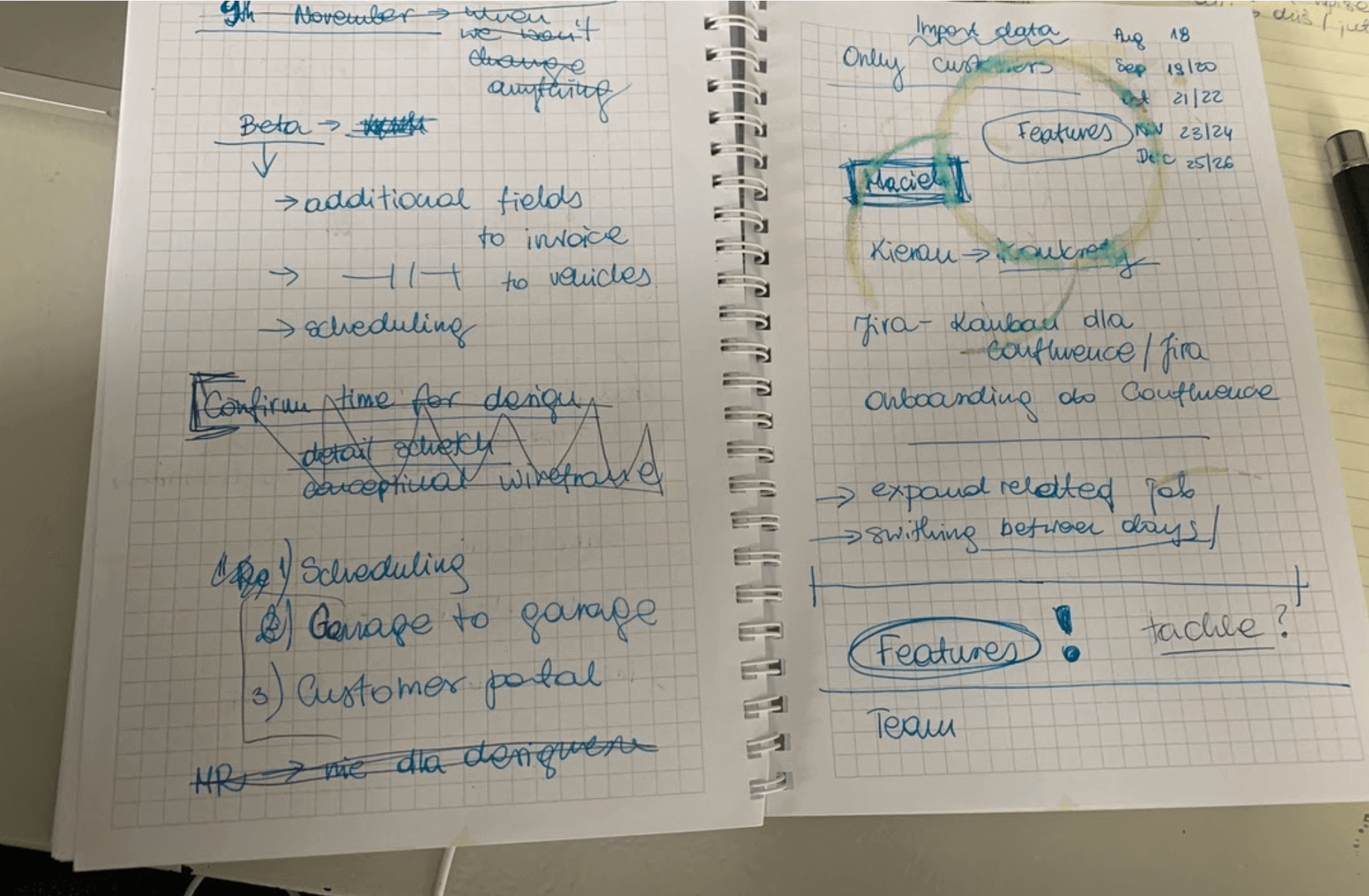
Co chwilę przeglądałam, wybierałam najważniejszą rzecz i nią się zajmowałam.
Czasem przenosiłam wszystko do jakiegoś narzędzia, a czasem nie.
Bo spotkanie się przedłużyło i zabrakło tych 10 minut, a – na przykład – musiałam już lecieć po dzieci do przedszkola.
Bo postanowiłam zrobić to na następny dzień, a później okazywało się, że pracowałam z domu i (o zgrozo!) nie zabrałam zeszytu ze sobą.
Życie.
Dlaczego to takie ważne?
Product Owner to osoba, która zbiera wymagania z różnych źródeł. Wspiera zespół. Wspiera klienta. Jest prawą ręką Project Managera. Albo sam po części pełni tę rolę. Jest w intensywnej komunikacji przez cały dzień. Ważne, żeby nic nie umknęło, bo może to prowadzić do mniejszych bądź większych problemów.
Sporo rzeczy przychodzi nam do głowy również w trakcie innych zadań, np. przy pisaniu specyfikacji.
Mnie właśnie wtedy przychodzi do głowy najwięcej pytań i pomysłów. Niekoniecznie związanych z tematem, którym się właśnie zajmuję.
Jak nie wyrzucę ich z głowy, to – po pierwsze – gorzej mi się pracuje, bo mózg cały czas stara się zapamiętać jakąś myśl “bo to ważne”, a – po drugie – zapominam.
No nie ma siły – przy takiej ilości tematów nie da się zapamiętać wszystkiego. Plus – mam pamięć jak welonka 😉
Poszukiwanie narzędzia idealnego
Najważniejsza jest dla mnie łatwość dodawania zadań do listy. Tak łatwa, jak wzięcie pióra i notowanie na kartce leżącej obok.
Po drugie – jedna lista. Jedno źródło prawdy o tym, co jest do zrobienia.
We wszystkich dobrych książkach o zarządzaniu sobą w czasie, czy zarządzaniu zadaniami, jest to podkreślane.
Poza tym – oczywiście – aplikacja desktopowa, na telefon, dostęp online. Na wypadek, gdy coś przyjdzie mi do głowy w pociągu, albo muszę pracować z domu bez firmowego komputera.
Chciałam też, żeby można było łatwo priorytetyzować zadania i planować w czasie ich realizację. Sama lista rzeczy do zrobienia niewiele daje.
Moje poszukiwania nie trwały długo. Jest mnóstwo wpisów na blogach, na temat narzędzi do zarządzania zadaniami. Tak też natrafiłam na Todoista *. Używam go od lutego 2020 i po pół roku mogę powiedzieć, że jest to narzędzie dla mnie idealne.
Co takiego jest w Todoist?
Ekstremalnie łatwe dodawanie zadań
Wystarczy, że nacisnę command+k (skrót jest zdefiniowany przeze mnie). Wpiszę zadanie, które jest do zrobienia. Enter. Wracam do tego, czym się zajmowałam.
To jest akurat przewaga korzystania z Maca – ma globalnie ustawiane klawisze funkcyjne. Używając Windowsa, nadal najpierw będziesz musiał się przełączyć na Todoist, a później nacisnąć “q”.
Projekty
Całość mogę podzielić na projekty (pod-projekty i pod-podprojekty…) i przypisać im kolory. Dzięki temu na dziennym widoku widać, które zadanie jest z którego projektu
Projekty można przypisać od razu w czasie tworzenia taska, używając “#” i wpisując nazwę projektu.
Widoki
Podstawowym widokiem jest “Dziś” – są to wszystkie zadania do wykonania na dziś.
Kolejnym widokiem jest widok “Nadchodzące” – to widok następnych dni i zadań na nie zaplanowanych.
Daje fajny pogląd na to, co jest do zrobienia. Na tym widoku można też łatwo poprzerzucać zadania z jednego dnia na inny, jeżeli chcemy coś zmienić.
Priorytety
Zadaniom można nadać odpowiedni priorytet, od P1 do P4. Wystarczy w treści zadania wpisać “P1”, a Todoist sam zamieni to na odpowiednią flagę i pokoloruje w odpowiedni sposób.
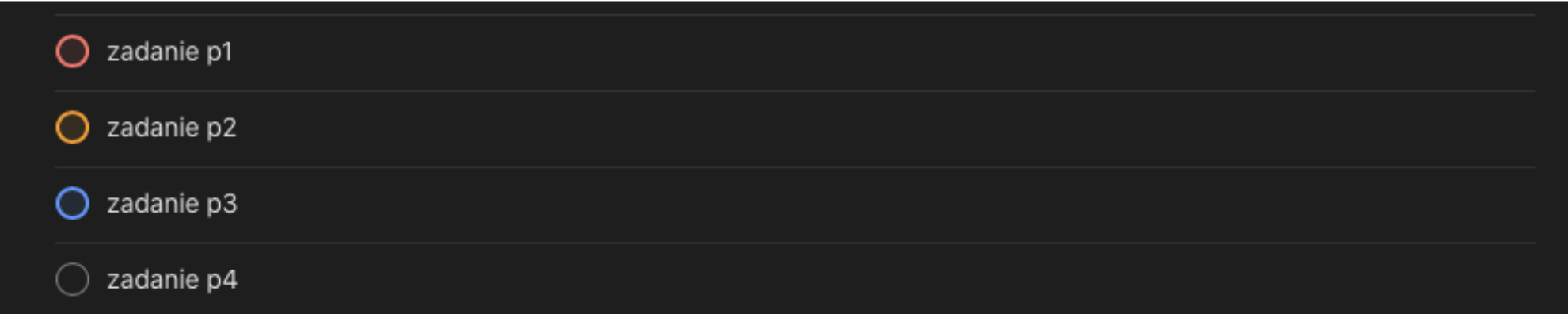
Etykiety / Tagi
Tagować można dowolnie, używając “@”. Z poziomu tworzenia task możemy wybrać z etykiet, które już mamy, lub stworzyć nową. Etykietom również można przypisać kolory.
Używam ich do oznaczenia osób, których dany temat dotyczy. Albo spotkań, na których temat trzeba poruszyć (daily, retro, spotkanie z klientem…).
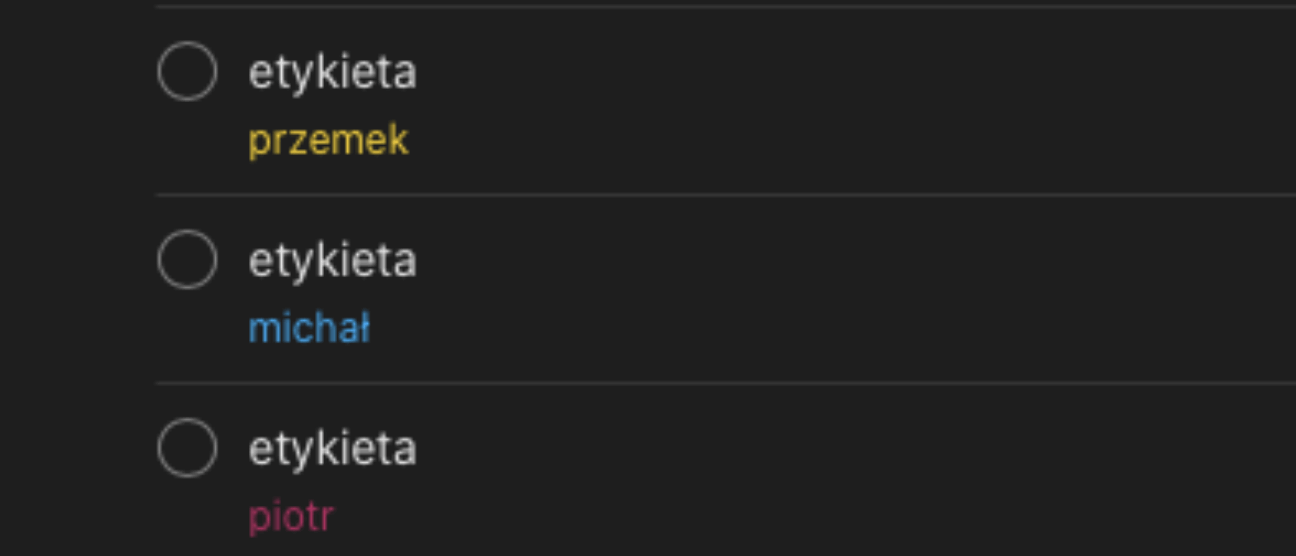
Filtry
Filtry to dodatkowe widoki, które można ustawić samemu. Jest to dla mnie bardzo ważna funkcja.
Mam stworzone filtry, które wyświetlają mi zadania na dziś z odpowiednim priorytetem.
Tak więc, jak siadam do pracy, otwieram widok zadań z najwyższym priorytetem i nimi się zajmuję. Jak skończę, przechodzę do tych o niższym priorytecie. I tak dalej. “First things first”.
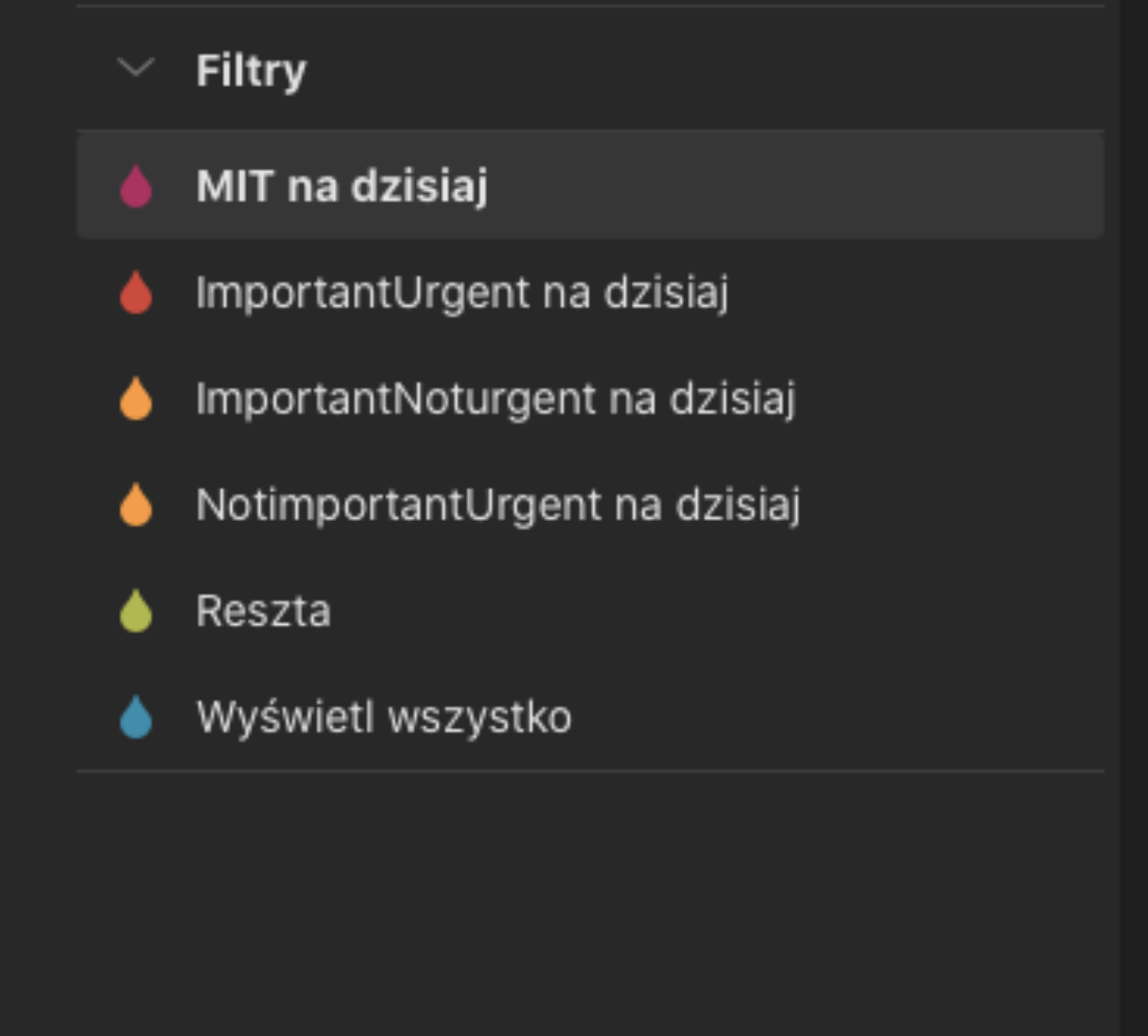
Skrzynka odbiorcza
Wszystko, co wpada do Todoist’a, a nie jest od razu przypisane do projektu, ląduje w skrzynce odbiorczej. Dzięki temu, jest jedno miejsce, w którym ląduje wszystko. Dwa razy dziennie, na spokojnie, przeglądam, przypisuję do projektów, określam datę wykonania. Tutaj wpadają też zadania dodawane z maila.
Integracje Todoist z innymi aplikacjami.
Todoist ma bardzo ciekawe integracje, które dodatkowo ułatwiają mi pracę. Najważniejsze dla mnie to integracje ze Slackiem i programem pocztowym. Dzięki temu wszystkie akcje do wykonania z maila, czy Slacka również lądują w Todoist. Pamiętasz? Jedna lista. To jest najważniejsze.
Zadania cykliczne
Wystarczy w treści zadania wpisać “każdy piątek” lub “codziennie” i zadanie będzie się automatycznie kopiować na następny termin. Jest to bardzo wygodne, gdy masz pulę rzeczy do zrobienia, np. codziennie w projekcie (“sprawdzić pocztę”, “zalogować czas”, “dodać labelki do zadań” itd.) lub np. co tydzień (“przygotować prezentację na sprint review”).
Dodatkowo, do zadań można dodawać linki, więc taka częściowa automatyzacja może być bardzo pomocna.
Ile to kosztuje?
Część z opisanych powyżej funkcji jest płatna (na przykład etykiety, czy filtry). Koszt w dniu publikacji tego posta to 4$ miesięcznie (3$ jeżeli kupisz subskrypcję roczną). Uważam, że to niewielki wydatek w porównaniu do tego, co można zyskać. Za cenę wypasionej kawy mam uporządkowaną listę zadań i nic mi nie umyka. Dla mnie warto 🙂 Co ważne – masz 30 dni na bezpłatne przetestowanie wersji premium – nie musisz mi wierzyć na słowo, że to dobry program 🙂
Koniecznie daj znać czy Cię przekonałam!
*Link afiliacyjny. W tym wypadku jeżeli kupisz płatną wersję narzędzia, ja dostanę 2 miesiące za darmo.








